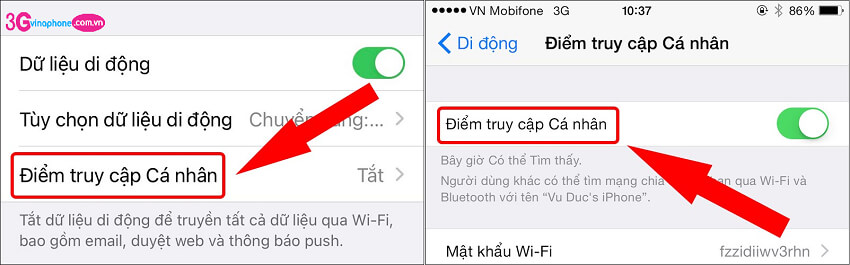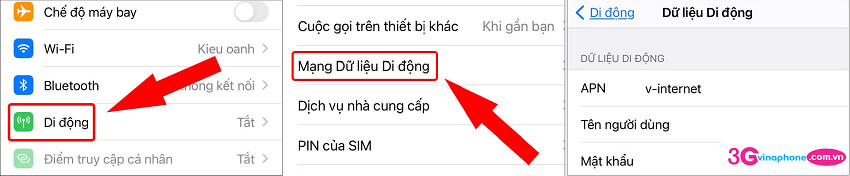Rất nhiều người sử dụng iPhone Lock không thể phát được WiFi chia sẻ dữ liệu di động cho nhiều người cùng sử dụng. Vậy tại sao iPhone Lock không có điểm truy cập cá nhân? Có thể cài đặt thêm tính năng này trên iPhone Lock được không? Bạn hoàn toàn có thể xử lý nhanh lỗi iPhone Lock không bật được điểm truy cập cá nhân. Chỉ cần xác định chính xác nguyên nhân lỗi thì việc khắc phục khá dễ dàng. Dưới đây sẽ là thông tin chi tiết về nguyên nhân lỗi và cách khắc phục. Hãy cùng theo dõi bài viết ngay nhé.
1. Vì sao iPhone Lock không có điểm truy cập cá nhân?
Nhiều người không mở được điểm truy cập cá nhân trên điện thoại cho rằng iPhone Lock khóa tính năng chia sẻ dữ liệu data. Tuy nhiên, điều này không đúng, iPhone Lock chỉ khóa sim và các tính năng trên máy vẫn giống như các phiên bản iPhone quốc tế thông thường.
Vì vậy việc iPhone Lock không có điểm truy cập cá nhân có thể do thiết bị của bạn đang gặp lỗi. Cụ thể như sau:
- Do thao tác bật của bạn chưa đúng nên điểm truy cập cá nhân bị ẩn.
- Do cài đặt APN của nhà mạng đang dùng không đúng.
- Do phiên bản iOS bạn đang sử dụng bị lỗi.
- Do sự xung đột phần mềm trên điện thoại.
Mỗi nguyên nhân sẽ có những cách xử lý khác nhau vậy nên khi thực hiện bạn cần chú ý xác định chính xác việc iPhone của mình gặp lỗi là do đâu để chủ động khắc phục.
2. Cách khắc phục lỗi iPhone lock không có điểm truy cập cá nhân
Khi không bật được điểm truy cập cá nhân trên iPhone Lock bạn có thể tự fix lỗi theo 1 trong những thông tin gợi ý sau:
2.1. Tiến hành theo tác bật lại theo đúng quy trình
Để bật được điểm truy cập cá nhân trên điện thoại bạn cần phải mở dữ liệu di động ⇒ bật điểm truy cập cá nhân. Nếu bạn không mở dữ liệu di động sẽ thấy điểm truy cập cá nhân ở trong trạng thái bị ẩn. Vậy nên quy trình bật đúng sẽ là:
- Bước 1: Vào mục Cài đặt ⇒ chọn Di động ⇒ Chọn dữ liệu di động và bật lên.
- Bước 2: Quay lại giao diện chính của phần Cài đặt ⇒ Bạn sẽ thấy điểm truy cập cá nhân được hiển thị lúc này bạn chỉ cần bật lên và thiết lập các truy cập là được.
2.2. Thiết lập APN truy cập mạng không đúng
Việc điểm truy cập cá nhân không sử dụng được có thể là do các cài đặt APN mạng bị lỗi. Trong trường hợp này bạn cần chú ý cài đặt lại APN theo đúng nhà mạng đang sử dụng. Cụ thể như sau:
- Bước 1: Trên iPhone Lock bạn vào mục Cài đặt ⇒ Nhấn chọn Di Động ⇒ Chọn tiếp Mạng dữ liệu di động.
- Bước 2: Tiến hành nhập APN của nhà mạng đang dùng.
Thông tin APN của các nhà mạng như sau:
- VinaPhone: APN: m3-world, Username: mms, Password: mms.
- Mobifone: APN: m-wap, Username: mms, Password: mms.
- Viettel: APN: v-internet, Username để trống, Password để trống.
- Vietnamobile: APN: internet, Username để trống, Password để trống.
Sau khi nhập APN thành công bạn thực hiện mở lại dữ liệu di động ⇒ Bật điểm truy cập cá nhân lên là có thể chia sẻ thành công wifi cho nhiều thiết bị cùng dùng dễ dàng.
2.3. Do lỗi hệ điều hành iOS
Một điều mà người dùng iPhone Lock rất ít thực hiện đó chính là cập nhật phần mềm. Sử dụng hệ điều hành cũ có thể làm điện thoại của bạn gặp lỗi không mở được điểm truy cập cá nhân và nhiều lỗi khác. Vậy nên lúc này bạn hãy thử nâng cấp phần mềm nhé!
- Bước 1: Vào phần Cài đặt ⇒ Chọn Cài đặt chung ⇒ Chọn tiếp mục Cập nhật phần mềm.
- Bước 2: Hệ thống sẽ tiến hành cài đặt phần mềm iOS mới nhất.
Sau khi phần mềm mới được cập nhật các lỗi trên điện thoại của bạn sẽ bị xóa và bạn có thể thực hiện lại việc phát WiFi bằng iPhone.
2.4. Lỗi xung đột phần mềm
Xung đột phần mềm là lỗi khiến quá trình hoạt động của iPhone lock gián đoạn rất nhiều. Đặt biệt với các phần mềm, ứng dụng được cài đặt từ File APK thì càng dễ gây nên tình trạng xung đột. Vậy nên cách tốt nhất trong lúc này đó là bạn tiến hành gỡ bớt các phần mềm trên điện thoại.
2.5. Một số cách fix lỗi khác
Ngoài những cách như trên thì bạn có thể tham khảo thêm 1 số cách thực hiện khác như:
- Khởi động lại iPhone: Vào Cài đặt ⇒ Cài đặt chung ⇒ Chọn Tắt máy
- Thiết lập lại cài đặt gốc: Vào Cài đặt ⇒ Cài đặt chung ⇒ Chuyển hoặc đặt lại iPhone và nhấn Đặt lại
- Mang đến trung tâm sửa chữa điện thoại.
3. Một số lưu ý khi sửa lỗi iPhone Lock không có điểm truy cập cá nhân
- Trong quá trình fix lỗi với các thao tác cập nhật phần mềm hoặc thiết lập lại cài đặt gốc bạn nên chú ý vì điều này có thể khiến cho sim bạn đang dùng trên máy bị vô hiệu hóa. Bạn nên tham khảo các hỗ trợ từ kỹ thuật hoặc tháo sim ra trong quá trình thao tác.
- iPhone Lock sẽ có những hạn chế về việc hỗ trợ phần mềm iOS, việc nâng cấp iOS có thể sẽ phải tiến hành nâng cấp sim.
- Khi các lỗi xuất phát từ phần mềm hay các cài đặt gốc bạn nên đến trung tâm sửa chữa để được các kỹ thuật viên hỗ trợ.
Bài viết vừa thông tin chi tiết đến quý khách hàng về cách khắc phục lỗi iPhone Lock không có điểm truy cập cá nhân. Hy vọng đây sẽ là thông tin hữu ích giúp bạn luôn an tâm hơn mỗi khi phát wifi cho nhiều thiết bị cùng sử dụng!